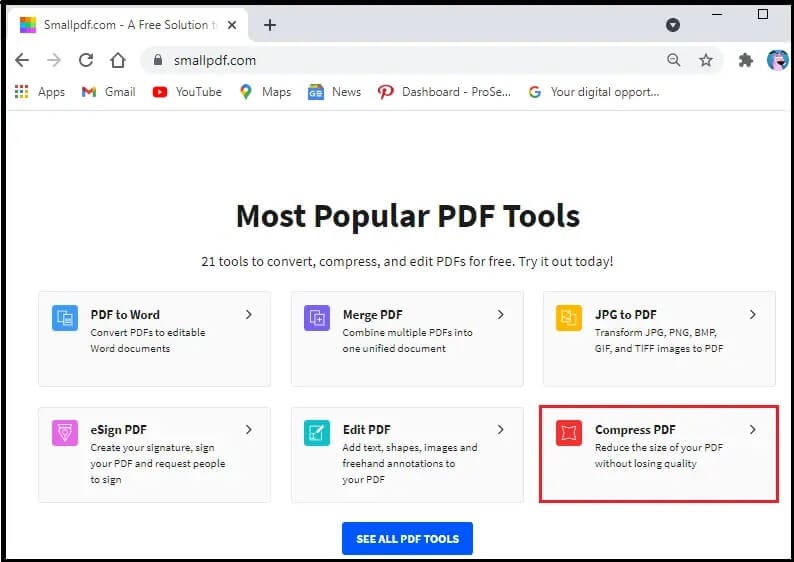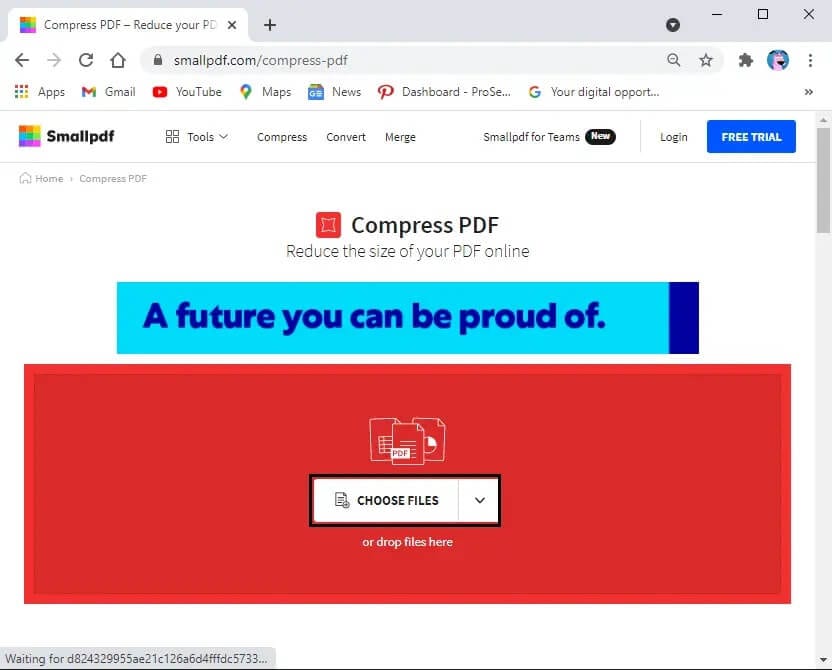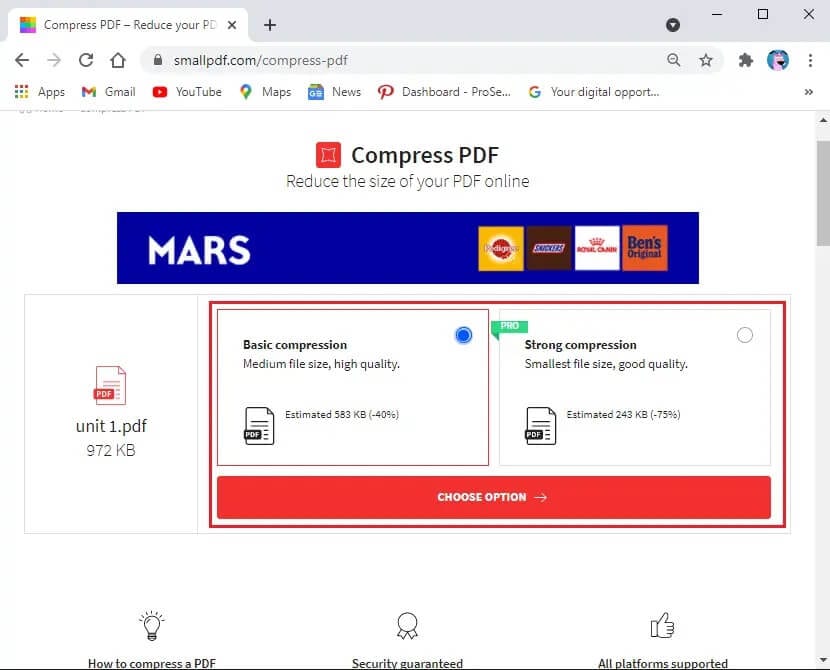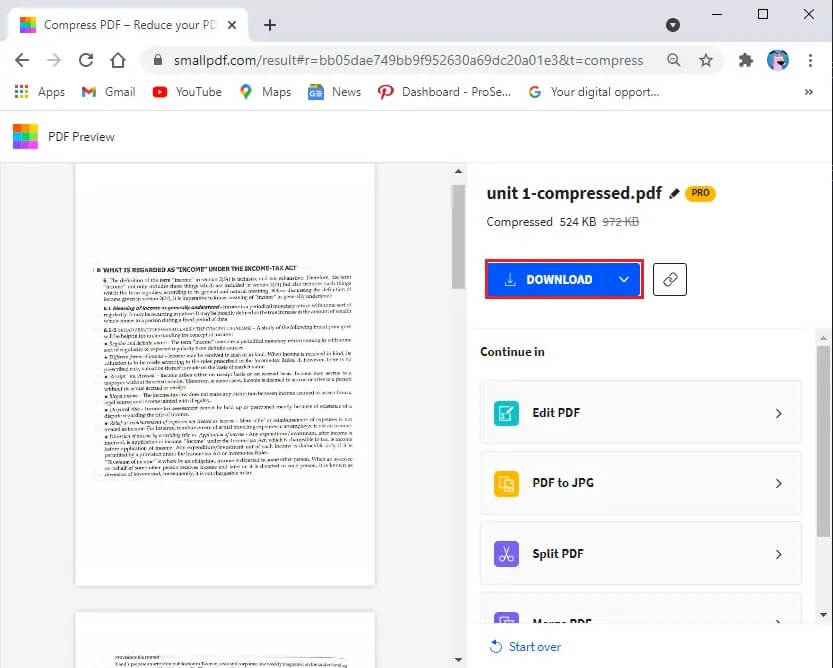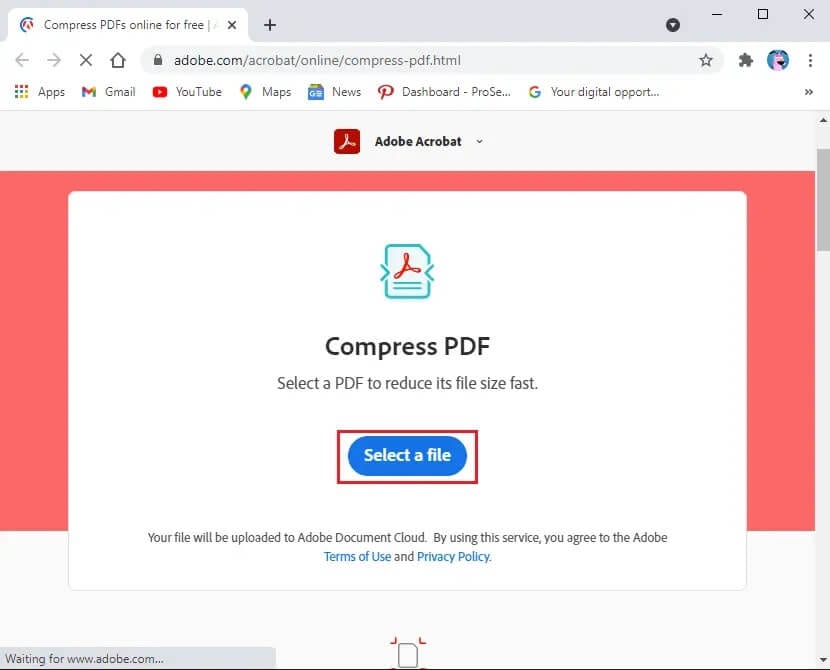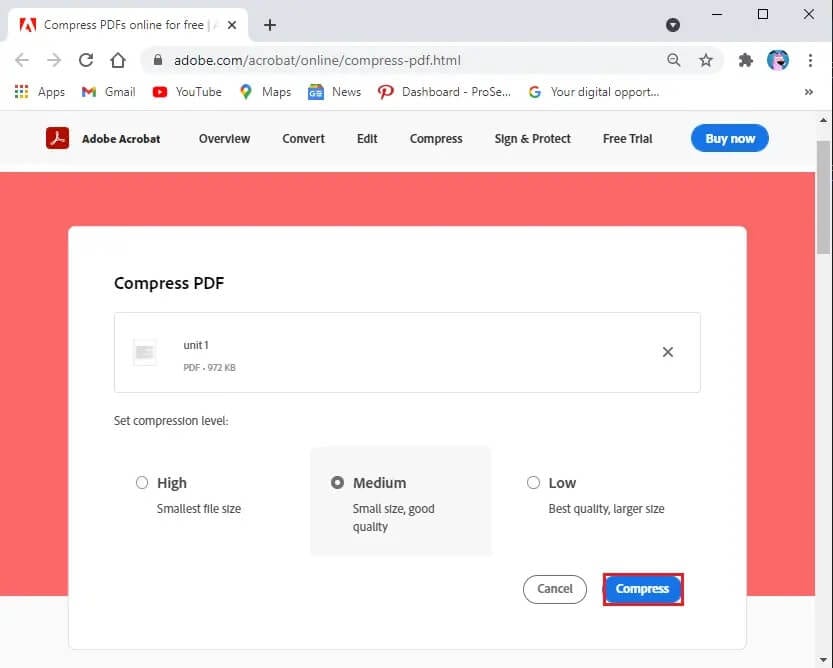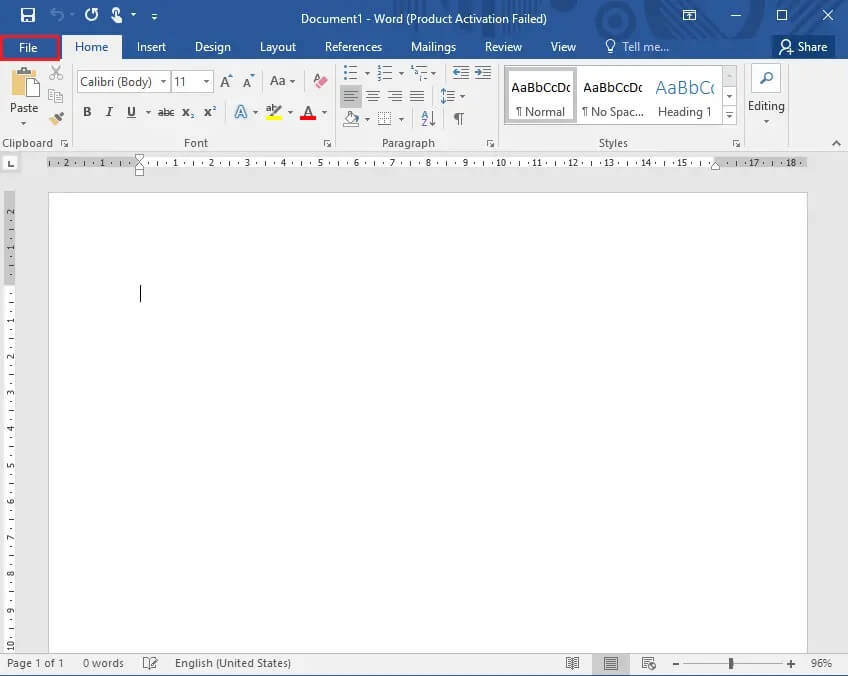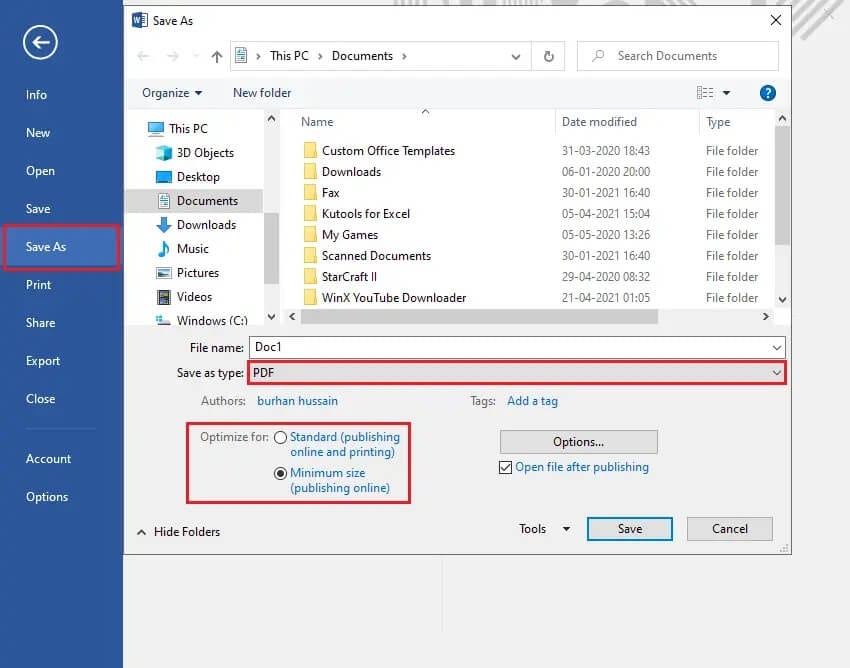So komprimieren Sie eine PDF-Datei, um die Dateigröße zu reduzieren
vielleicht kannst du es sein PDF Datei Nützlich, wenn Sie wichtige Dokumente erstellen möchten. Es gibt jedoch Zeiten, in denen Sie möchten PDF Herunterladen Auf einer Plattform mit Beschränkungen der PDF-Dateigröße. Das bedeutet, dass Sie Ihre PDF-Datei nicht hochladen können, wenn sie ein bestimmtes Limit überschreitet. Wenn Ihre PDF-Datei die Größenbeschränkung überschreitet, müssen Sie die PDF-Datei komprimieren, um sie zu verkleinern.
Wenn Sie eine große PDF-Datei haben, ist es außerdem eine gute Option, sie auf eine kleinere Größe zu komprimieren, da Sie sie einfach per E-Mail senden können und das Laden nicht genug Zeit in Anspruch nimmt. Um Ihnen zu helfen, haben wir eine Anleitung zum Komprimieren einer PDF-Datei, um sie zu verkleinern.
So reduzieren Sie die Größe eines PDF-Dokuments
Wir listen einige der Methoden auf, mit denen Sie die Größe Ihres PDFs komprimieren können:
Methode 1: Verwenden einer Drittanbieter-Website
Auf vielen Websites von Drittanbietern können Sie die Größe Ihrer PDF-Datei komprimieren. Eine dieser Seiten ist smallpdf.com/compress , mit dem Sie große PDF-Dateien komprimieren können. Befolgen Sie diese Schritte, um mit smallpdf.com Ihre PDF-Dateien zu komprimieren:
1. Öffnen Webbrowser und gehe zu موقع smallpdf.com.
2. Scrollen Sie nun nach unten zu Werkzeuge Und klicken Sie PDF komprimieren.
3. Klicken Sie auf „Wähle DateienUm Ihre PDF-Datei aus Ihren Ordnern auszuwählen.
4. Suchen Sie Ihre PDF-Datei und klicken Sie auf Öffnen.
5. Nachdem Sie Ihre PDF-Datei hochgeladen haben, sehen Sie zwei Optionen zur Komprimierung. Eine davon ist die grundlegende Komprimierung, die Ihnen eine Reduzierung der Dateigröße um 40 % ermöglicht. Basic Compression ist für alle Benutzer kostenlos. Sie können jedoch auch eine leistungsstarke Komprimierung wählen, die Ihnen die kleinste Dateigröße bei anständiger Qualität bietet. Die starke Komprimierungsoption ist nicht kostenlos und Sie benötigen einen Premium-Plan. Wir empfehlen die Verwendung der einfachen Komprimierungsoption, die kostenlos ist und die Qualität der Datei nicht beeinträchtigt.
6. Nachdem Sie die Komprimierungsoption ausgewählt haben, klicken Sie unten auf Option auswählen.
7. Warten Sie schließlich, bis die Website die PDF-Datei automatisch komprimiert. Klicken Sie anschließend auf die Schaltfläche Download, um die komprimierte PDF-Datei auf Ihrem System zu speichern.
Methode 2 Verwenden Sie Adobe Acrobat Pro
Bereiten Adobe Acrobat Pro Ein großartiges Tool, mit dem Sie alle Ihre Dateien verwalten können. Adobe Acrobat Pro kann eine gute Wahl sein, wenn Sie Ihr PDF komprimieren möchten, ohne die Qualität zu beeinträchtigen:
1. Wenn Sie Adobe Acrobat Pro Alles, was Sie bereits auf Ihrem Computer tun müssen, ist, es zu starten und zum Menü Datei zu gehen. Klicken Sie auf Öffnen, um Ihre PDF-Datei aus Ihren Ordnern auszuwählen.
2. Wenn Sie jedoch keine kostenpflichtige Version von Adobe Acrobat Pro besitzen, können Sie die online verfügbare kostenlose Version verwenden.
3. Öffnen Sie einen Webbrowser und gehen Sie zu adobe.com/acrobat/online/compress-pdf.html.
4. Klicken Sie auf Auswählen eine Datei , oder ziehen Sie Ihr PDF in das komprimierte PDF-Feld in der Mitte.
5. Nachdem Sie Ihre PDF-Datei auf die Website hochgeladen haben, klicken Sie auf „Komprimieren“ und warten Sie einige Zeit, da die Website Ihre PDF-Datei automatisch auf eine kleinere Größe komprimiert.
6. Abschließend können Sie auf Download klicken, um die neue PDF-Datei auf Ihrem System zu speichern.
Methode 3: Reduzieren Sie die PDF-Dateigröße in einem Word-Dokument
Sie können ein Microsoft Word-Dokument verwenden, um Ihre Datei mit der Option Speichern unter in eine PDF-Datei zu konvertieren. Wenn Sie ein Word-Dokument zum Konvertieren Ihrer Datei verwenden, führt dies zu einer geringen Größe. Die Dateigröße hängt jedoch von der Anzahl der Bilder in Ihrer Datei ab.
Nach der Konvertierung Ihrer Word-Datei in PDF und wenn Sie der Meinung sind, dass die Dateigröße immer noch groß ist. In diesem Fall können Sie eine andere Option für das Wort verwenden, um eine kleinere PDF-Datei zu erstellen.
1. Öffnen Word-Datei in die du umwandeln wirst PDF Datei.
2. Klicken Sie auf die Registerkarte Datei in der oberen linken Ecke des Bildschirms.
3. Wählen Sie sparen als eine Option.
4. Klicken Sie auf das Dropdown-Menü neben Dateityp und wählen Sie PDF aus der Liste der Optionen aus.
5. Benennen Sie abschließend Ihre PDF-Datei und klicken Sie neben der Option „Optimieren für“ auf „Mindestgröße (Online-Publishing)“.
Methode 4: Verwenden der Vorschau auf dem MAC
Wenn Sie einen MAC haben, können Sie Ihre PDF-Dateien mit der Vorschau-App komprimieren. Befolgen Sie diese Schritte für diese Methode:
1. Suchen und öffnen Sie die PDF-Datei mit der Vorschau-App auf Ihrem MAC. Sie können mit der rechten Maustaste auf Ihre PDF-Datei klicken, auf Öffnen mit klicken und dann Vorschau aus dem Dropdown-Menü auswählen.
2. Klicken Sie auf die Datei von oben am Fenster.
3. Wählen Sie nun Exportieren. Stellen Sie sicher, dass Sie auf Exportieren und nicht auf Als PDF exportieren klicken.
4. Wählen Sie die Registerkarte Format und klicken Sie auf Ihre PDF-Datei.
5. Klicken Sie auf den Quarzfilter und wählen Sie die Option zum Verringern der Dateigröße. Die Anwendung reduziert automatisch die Gesamtdateigröße.
6. Tippen Sie abschließend auf „sparenSpeichert die kleinere Version Ihres PDFs.
Häufig gestellte Fragen (FAQs)
F1. Wie kann ich die PDF-Dateigröße kostenlos reduzieren?
Es gibt mehrere Möglichkeiten, die Größe einer PDF-Datei zu reduzieren. Eine der einfachsten Möglichkeiten besteht darin, die kostenlose Website smallpdf.com zu verwenden. Diese Website ermöglicht es Ihnen, Ihre PDF-Dateien mühelos und problemlos zu komprimieren. Alles, was Sie tun müssen, ist, Ihren Webbrowser zu öffnen und zu smallpdf.com zu gehen. Wählen Sie die Registerkarte PDF komprimieren auf der Website aus und laden Sie Ihre PDF-Datei hoch, um mit der Komprimierung zu beginnen.
F2: Wie verkleinere ich die Größe einer PDF-Datei, damit ich sie per E-Mail versenden kann?
Um die PDF-Dateigröße einer E-Mail zu reduzieren, können Sie das Adobe Acrobat Pro-Tool verwenden, mit dem Sie Ihre PDF-Dateien komprimieren können. Wenn Sie dieses Tool nicht auf Ihrem System haben, können Sie die kostenlose Webversion von Adobe Acrobat Pro verwenden.
Wir hoffen, dass diese Anleitung hilfreich war und Sie die PDF-Datei komprimieren konnten, um sie zu verkleinern. Wenn Sie noch Fragen zu diesem Artikel haben, können Sie diese gerne im Kommentarbereich stellen.